有时候由于工作需要,常在PPT中应用个性化模板,那么在PPT中如何新建自定义PPT主题呢?我们一起来看看吧!首先打开PPT演示文稿,创建四张空白文档(连按四下enter键),点击工作栏【视图......
2022-05-05 183 自定义PPT主题
PPT软件也是我们经常用的办公软件之一了,它不但可以插入很多图片进行文稿的演示,而且它也可以和word一样插入目录,今天我们就和大家说一说,如何在PPT里设置目录的格式,一起来看一看吧!
首先我们如果要换目录的格式的话,可以点击左下角的小加号如下图所示:
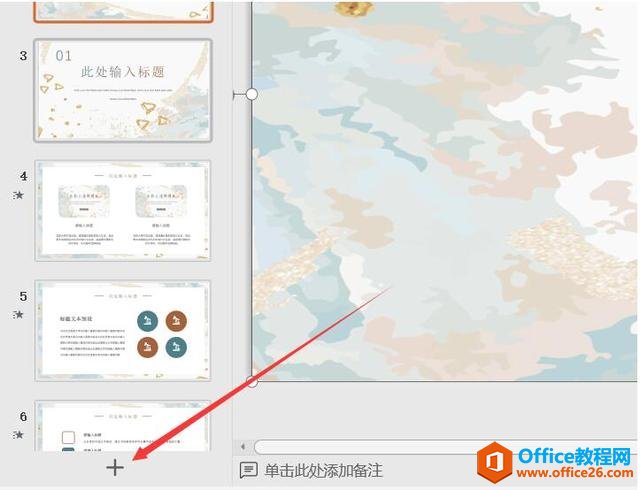
这个小加号呢,里面有很多的目录格式,我们点击目录页就看到有非常多的不同种类的目录格式了:
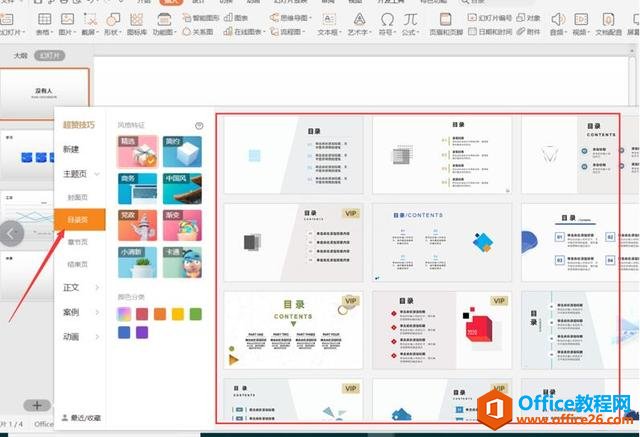
我们随便选一种点击:
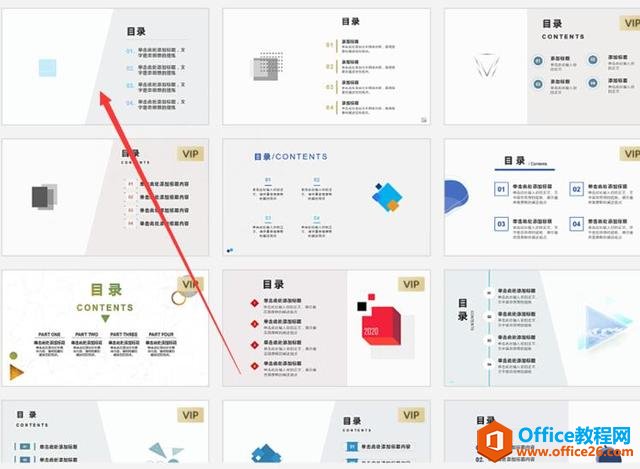
然后会弹出来下载,我们在右侧也可以更改目录的格式,修改完之后我们就点击下载:
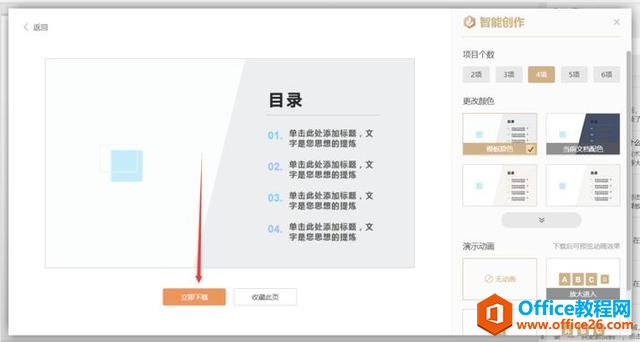
这样我们的格式就修改完毕啦:
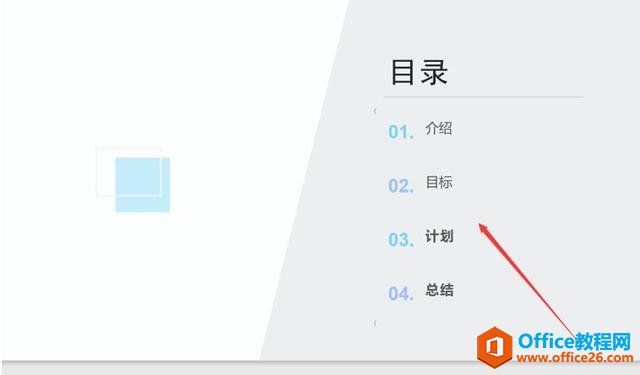
当然我们还可以对目录的属性进行修改,选中目录之后,在它的右侧就会出来一个对象的属性,我们就可以进行修改了:
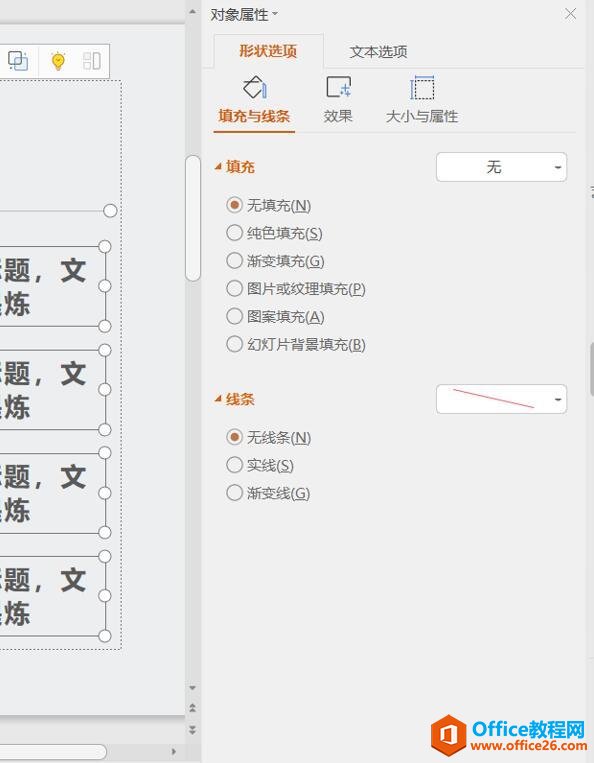
当然还可以修改成你喜欢的样子:
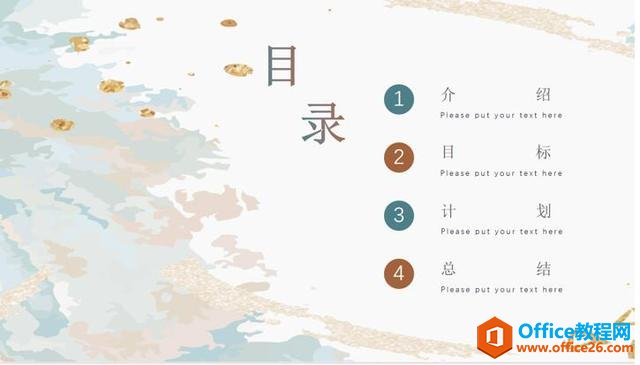
标签: PPT设置目录格式
相关文章

有时候由于工作需要,常在PPT中应用个性化模板,那么在PPT中如何新建自定义PPT主题呢?我们一起来看看吧!首先打开PPT演示文稿,创建四张空白文档(连按四下enter键),点击工作栏【视图......
2022-05-05 183 自定义PPT主题

我们有时候在使用PPT过程中需要在PPT中批量插入图片三种方法,你知道怎样在PPT中批量插入图片吗?今天小编就教一下大家在PPT中批量插入图片三种方法。一、把多张图片批量插入到一张幻灯......
2022-05-05 355 PPT批量插入图片

如何在PPT中绘制倒金字塔的逻辑表达效果老规矩,方法看看效果。是一个倒金字塔逻辑思路表达,表达经过层层筛选总结,最后合作得以实现的表达。这种有立体的环形的金字塔怎么绘制呢?......
2022-05-05 491 PPT绘制倒金字塔效果

用PPT演示文稿的操作中,我们会根据需要进行背景设置,如果想使用电脑上的图片,例如团队照片、网上下载的图片,我们该怎么操作呢?第一步,在页面空白处,点击右键,点击【设置背景......
2022-05-05 261 PPT背景